© IB Photography/Shutterstock.com
Discord 徹底改變了遊戲玩家的交流方式。我們喜歡在戰略遊戲中與我們的朋友交談並在 MW2 中下達命令。 Discord 是 PC 遊戲的完美補充,因為它使用更少的資源並且運行得非常好。現在,Xbox 遊戲玩家可以獲得同樣的好處。但在您享受一些史詩般的遊戲玩家廢話之前,您需要學習如何在 Xbox 上使用 Discord。
但別擔心;我們隨時為您提供幫助!將 Discord 連接到您的 Xbox 並不困難,但需要幾個步驟。
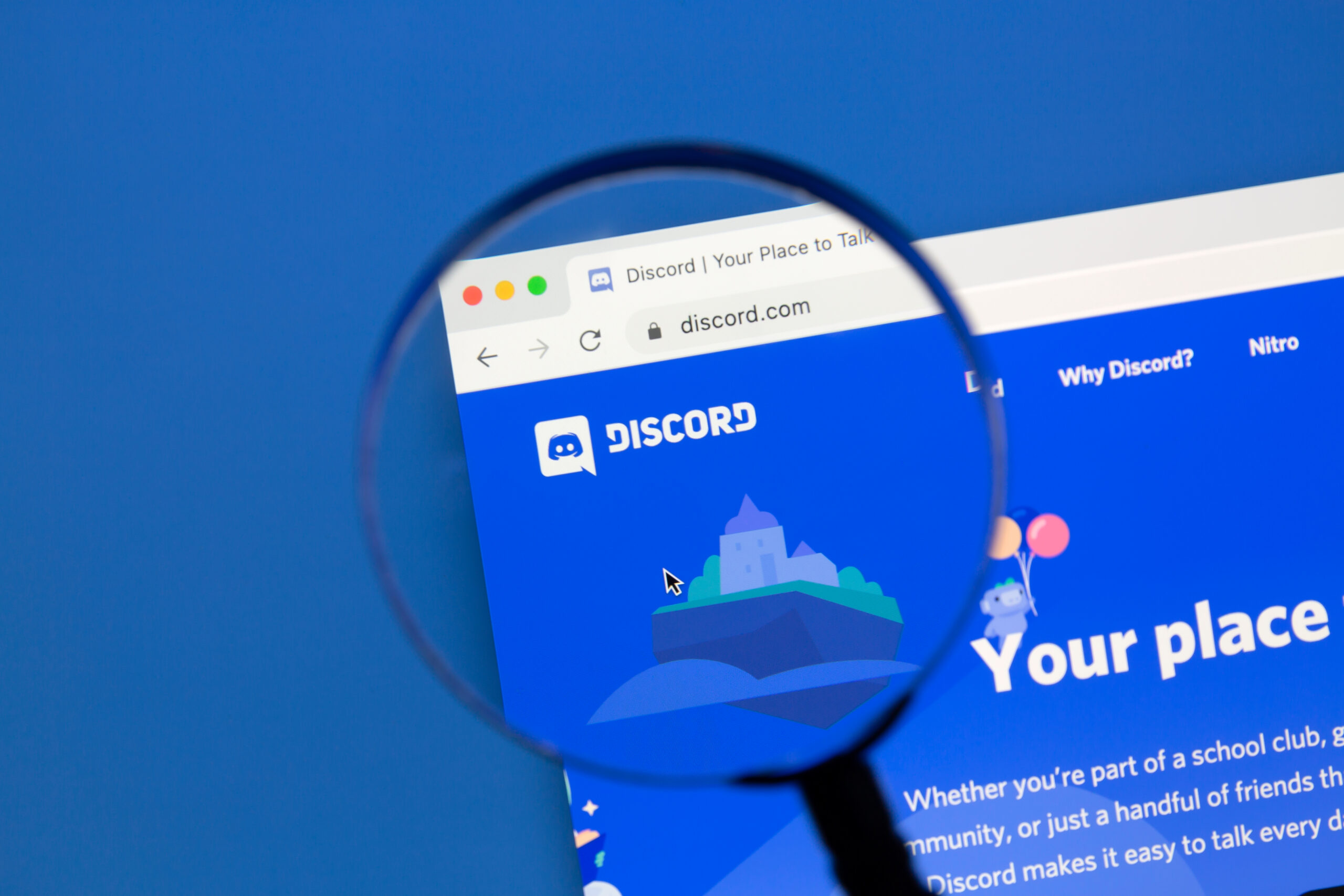
Discord和 Xbox – 天作之合
PC 遊戲玩家使用 Discord 已有多年。您可以創建服務器、邀請您的朋友、張貼有趣的 GIF 以及幫助新手在 GTA 上完成搶劫。在使用 Discord 在 Xbox 上做任何這些很棒的事情之前,您可能應該了解一下在 Discord 上使用 Xbox 不能做的事情。
您需要結交一些新朋友 – 僅限 Xbox 上的 Discord讓您與您的 Xbox 好友交流。桌面客戶端或 Discord 移動應用程序僅允許您與 Discord 好友交流。直播 – 在 Xbox 上直播時,您無法廣播 Discord 音頻。位置 – Discord 在您所在的地區可能不可用。否則,您將無法在 Xbox 上使用 Discord。Discord 派對聊天功能 – 屏幕共享和邀請所有人等其他功能也可能不可用。
雖然該平台確實有一些限制,但它仍然是在您的 Xbox 上玩遊戲時與朋友交談的絕佳方式。當然,您需要創建一個 Discord 帳戶和一個 Xbox 個人資料,並在開始之前將它們鏈接起來。我們將在以下部分向您展示如何完成所有這些操作。
創建 Discord 帳戶和 Xbox 檔案
好的,如果您正在搜索如何使用 Discord Xbox,您可能已經完成了這一步。如果是這樣,請跳過。但對於那些沒有其中之一的人,請仔細閱讀接下來的兩部分以準備好一切。
創建 Discord 帳戶
如果您還沒有 Discord 帳戶,或者您想為您的 Xbox 創建一個不同的帳戶,您可以單擊此鏈接註冊一個新的 Discord 帳戶。單擊在您的瀏覽器中打開 Discord 鏈接或在您的設備上下載 Discord。輸入用戶名、電子郵件、密碼和生日。
最後,檢查您的電子郵件以確認您的帳戶創建。然後,您的 Discord 帳戶已準備好連接您的 Xbox 檔案。
創建 Xbox 檔案
接下來,是時候啟動您的 Xbox 並創建檔案了。按住 Xbox 控制器上的 Xbox 按鈕將其打開。然後,使用左側撥動開關向右移動。單擊 + 圖標上的 A。輸入電子郵件、您的用戶名、生日等。然後,創建您的個人資料。
如何在 Xbox 上鍊接您的 Discord 和 Xbox 帳戶
您可以鏈接您的 Discord 和 Xbox 帳戶使用 Discord 移動應用程序或您的 Xbox。但是,如果您選擇在 Xbox 上關聯您的帳戶,您仍然需要 Discord 移動應用程序或桌面應用程序來完成該過程。
因此,如果您更喜歡使用控制台連接您的 Xbox 和 Discord 帳戶,我們將在本節中向您展示如何啟動該過程。然後,我們將在以下部分向您展示如何完成該過程。
如果您想在 Xbox 上開始該過程,請執行以下操作:
第 1 步:選擇您的配置文件
我們需要轉到 Xbox 帳戶設置以鏈接兩個帳戶。按下控制器上的 Xbox 按鈕(不要長按它)。然後,使用右保險槓在菜單的右上角突出顯示您的個人資料圖標。
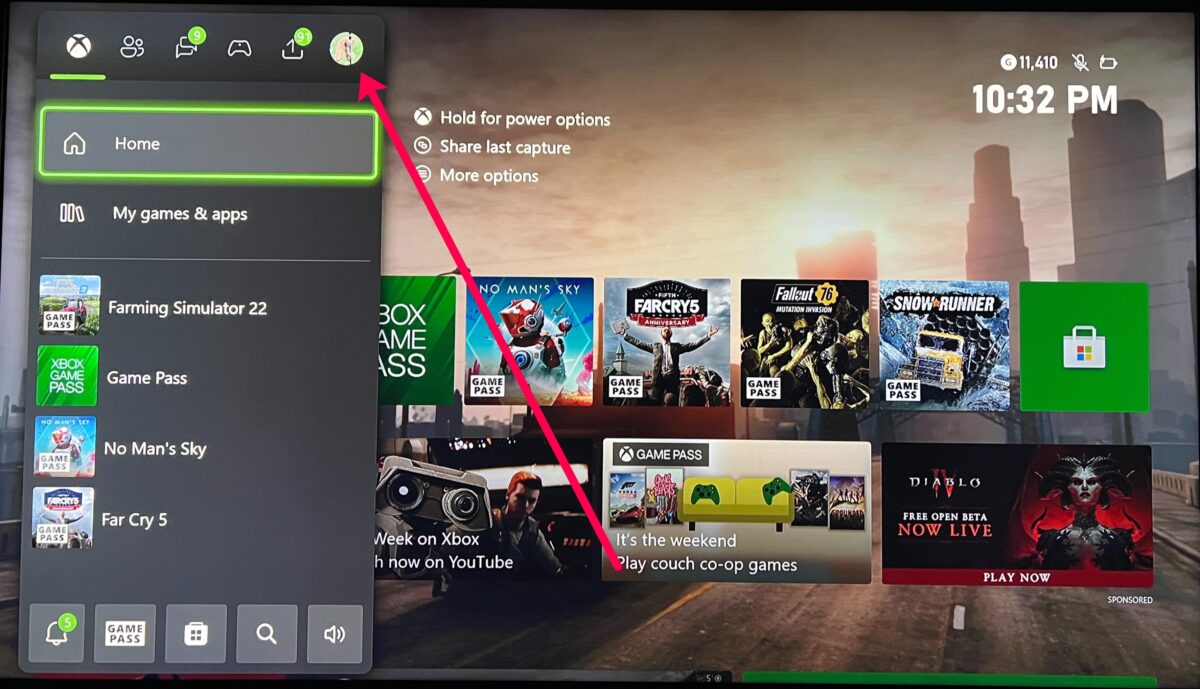 找到配置文件圖標。
找到配置文件圖標。
©”TNGD”.com
第 2 步:選擇設置
使用左側切換開關突出顯示設置。然後,點擊控制器上的 A。
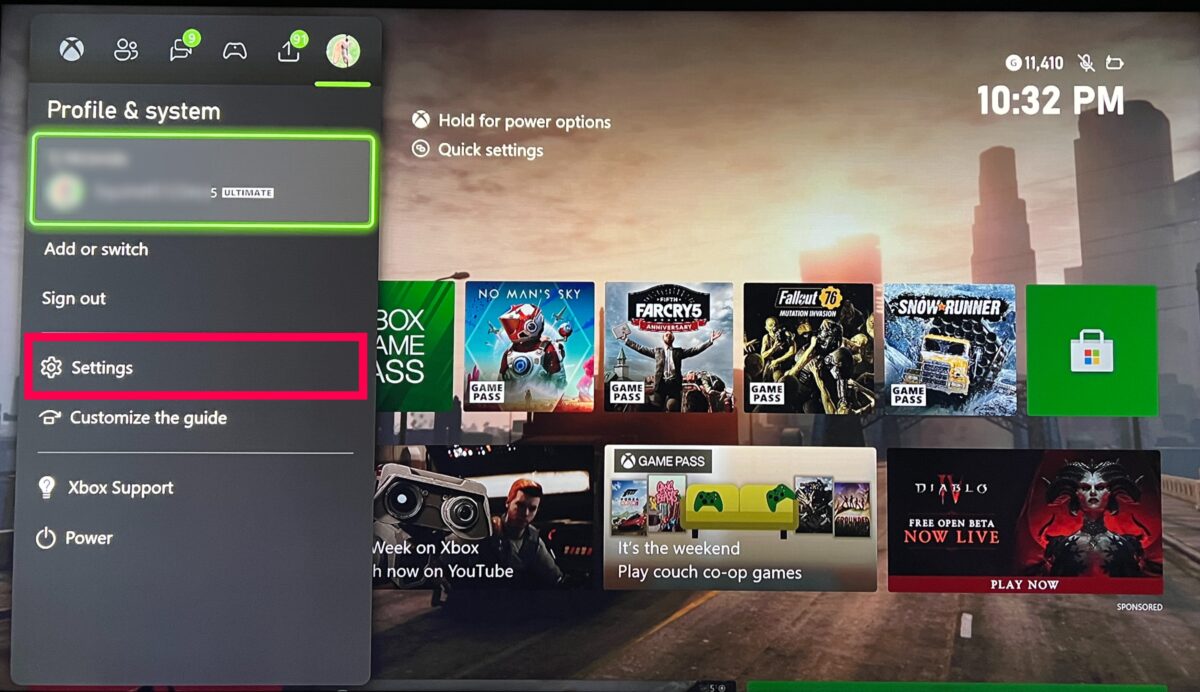 選擇設置選項。
選擇設置選項。
©”TNGD”.com
第 3 步:選擇帳戶
向下滾動左側菜單,直到突出顯示帳戶。單擊 A 選擇它。
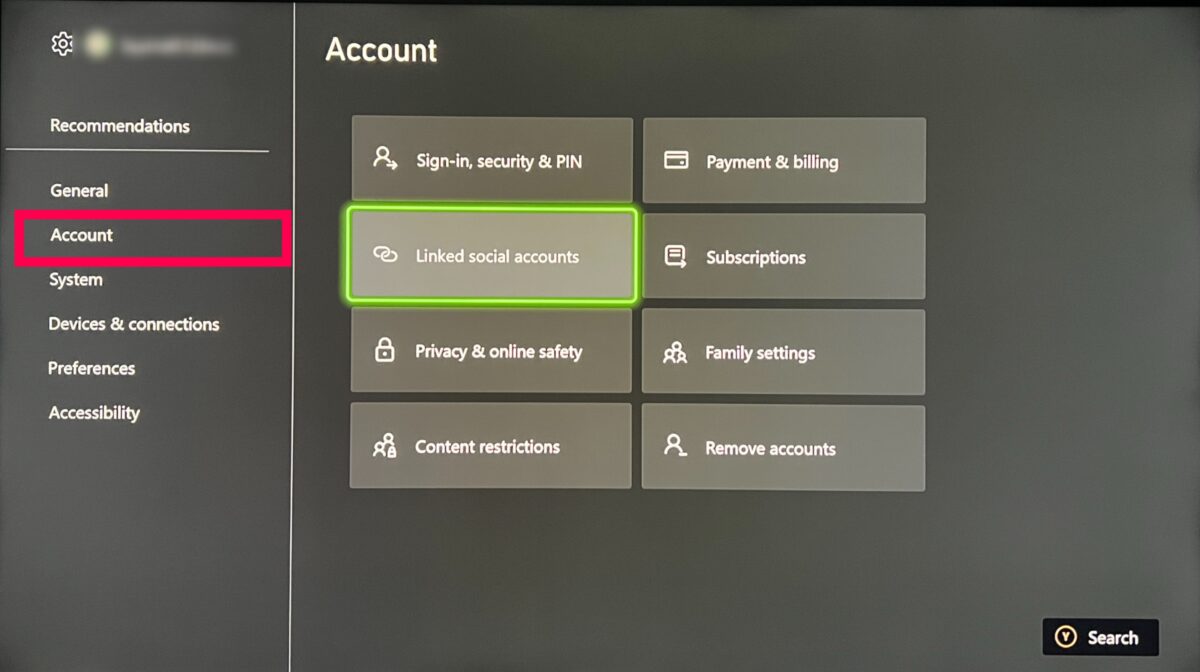 帳戶選項將使您可以訪問鏈接的社交帳戶選項。
帳戶選項將使您可以訪問鏈接的社交帳戶選項。
©”TNGD.com
第 4 步:選擇鏈接的社交帳戶
現在,使用控制器上的左側撥動開關移動到屏幕的右側部分。選擇鏈接的社交帳戶。
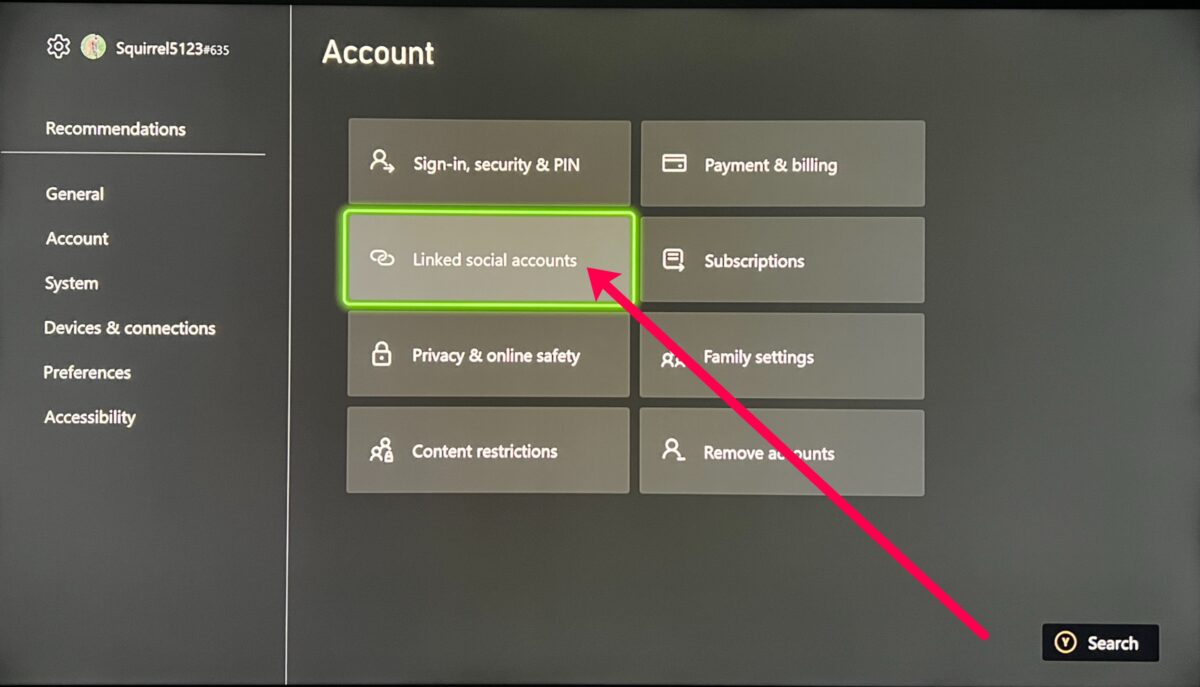 選擇鏈接的社交帳戶。
選擇鏈接的社交帳戶。
©”TNGD”.com
第 5 步:選擇 Discord
Discord 應該出現在列表的前面附近。突出顯示時單擊 A。
注意:如果您在頁面上沒有看到 Discord,請向右滾動或單擊鏈接以顯示更多選項。
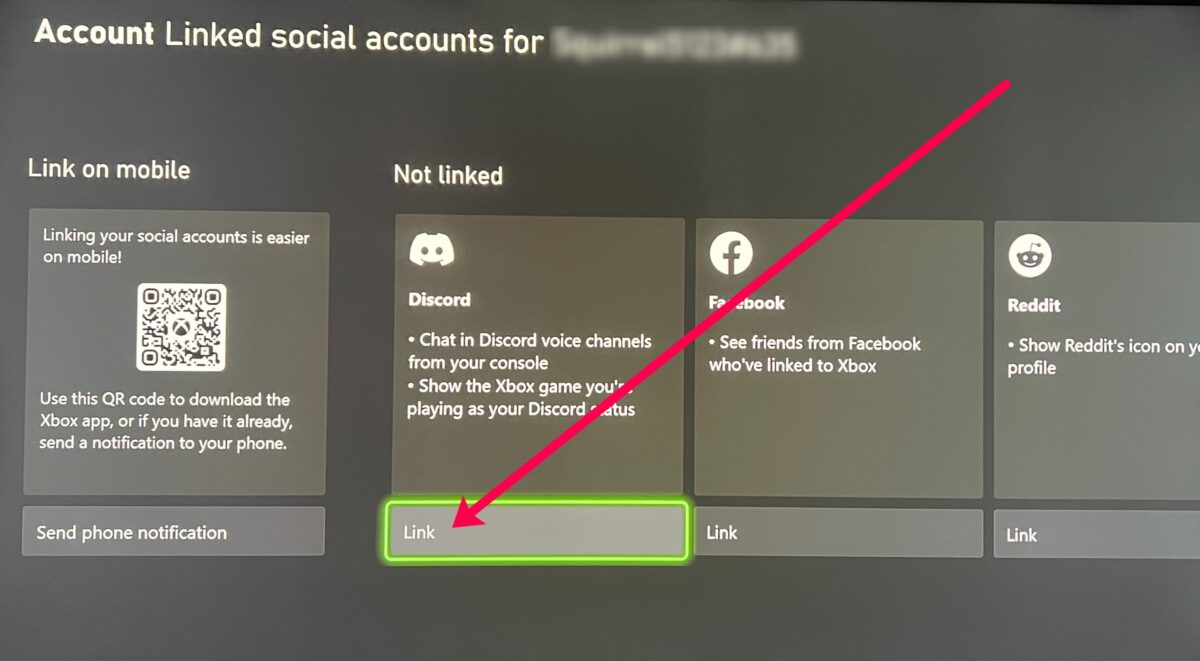 在列表中找到 Discord。
在列表中找到 Discord。
©”TNGD”.com
第 6 步:關聯您的帳戶
現在,您可以使用手機應用程序掃描二維碼,或者您可以在 Xbox 網絡瀏覽器上登錄您的 Discord 帳戶。
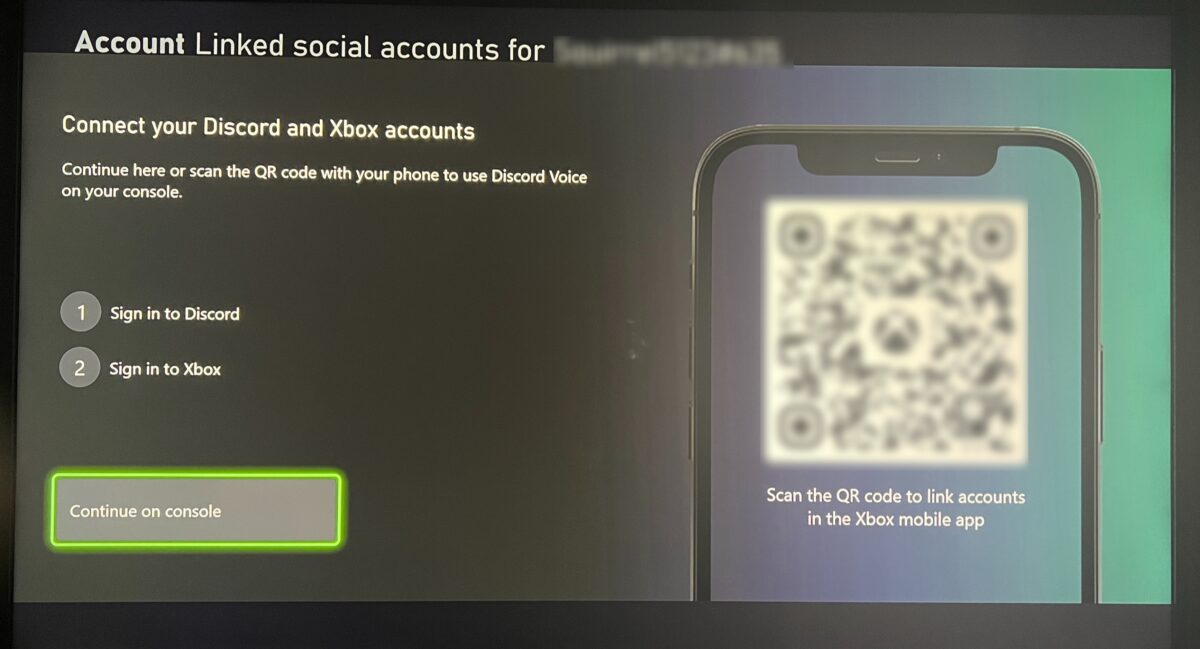 使用手機應用程序掃描二維碼。
使用手機應用程序掃描二維碼。
©”TNGD.com
如何鏈接您在桌面上的 Discord 和 Xbox 帳戶
桌面應用程序或網站通常是最快的方法。打開 Discord 桌面應用,登錄您的帳戶,然後按照以下步驟鏈接您的 Xbox 帳戶:
注意: Discord 可能會自動鏈接到登錄到您的默認網絡瀏覽器的任何 Xbox 帳戶。如果您有多個帳戶,請打開 Xbox Live 網站 並註銷。然後,您可以登錄要鏈接到 Discord 的那個。
第 1 步:選擇“設置”
查看屏幕的左下部分。你會看到你的個人資料圖標、Discord 用戶名和設置齒輪。單擊設置齒輪。
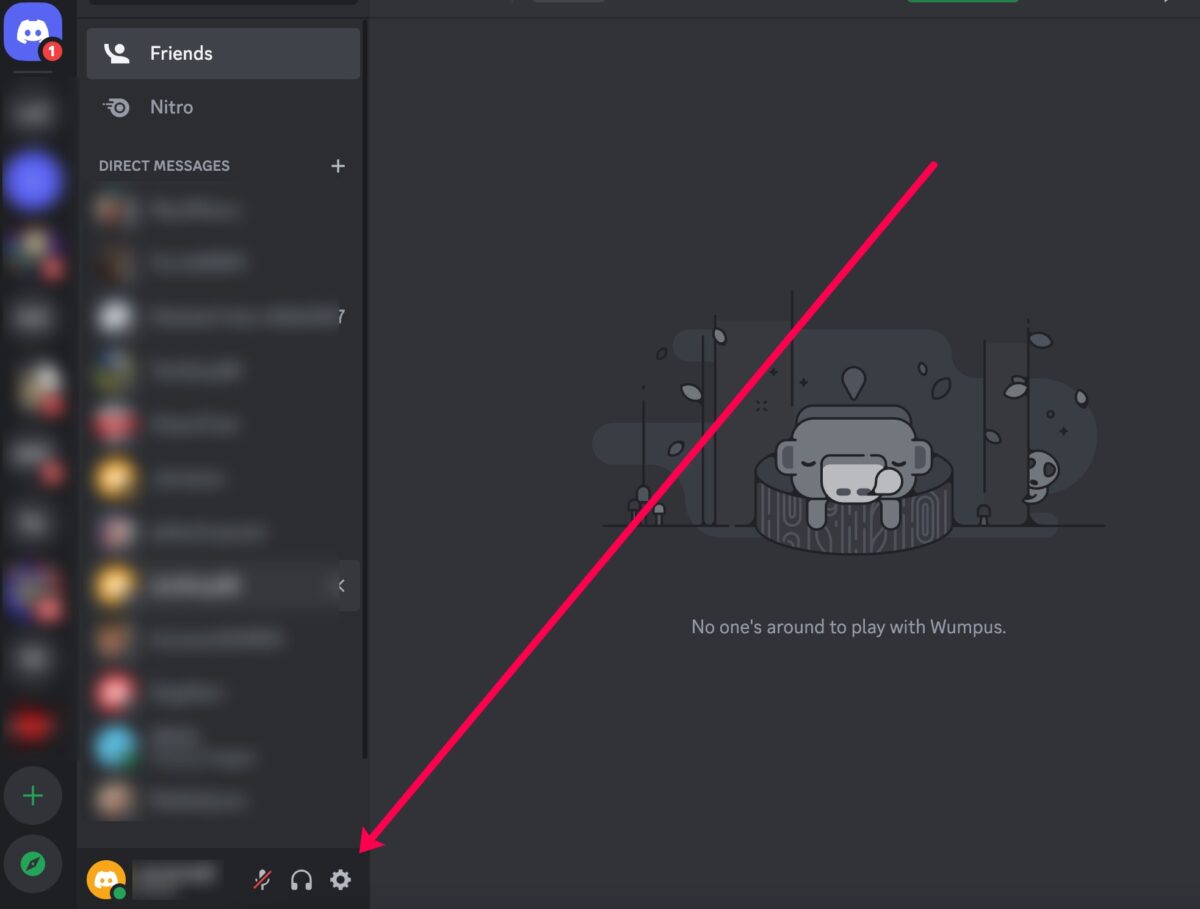 選擇設置圖標。
選擇設置圖標。
©”TNGD”.com
第 2 步:單擊連接
現在,您會看到左邊的菜單。單擊“連接”。
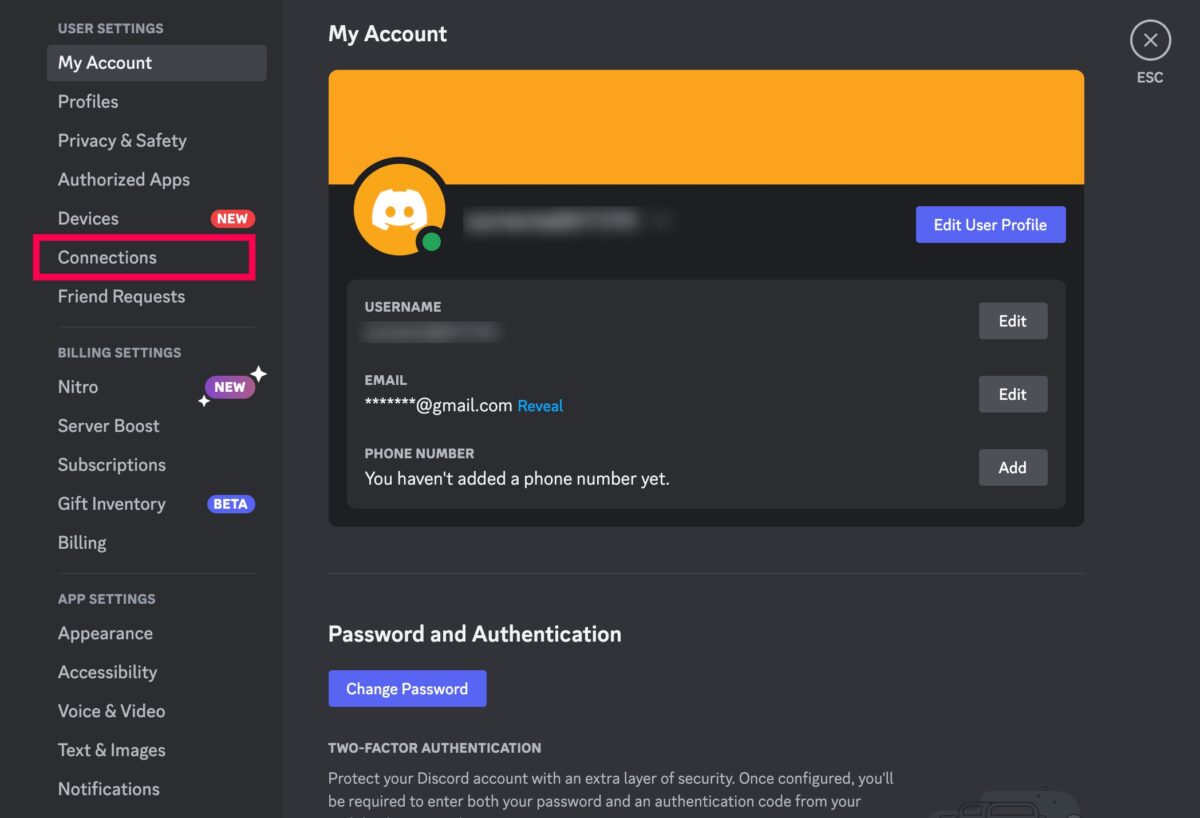 在左側菜單中選擇連接。
在左側菜單中選擇連接。
©”TNGD”.com
第 3 步:單擊 Xbox 圖標
有一個此新頁面頂部的圖標列表。單擊 Xbox 圖標。
注意:如果您沒有在該行中看到 Xbox 圖標,請單擊向右箭頭以打開帶有該圖標的小彈出窗口。
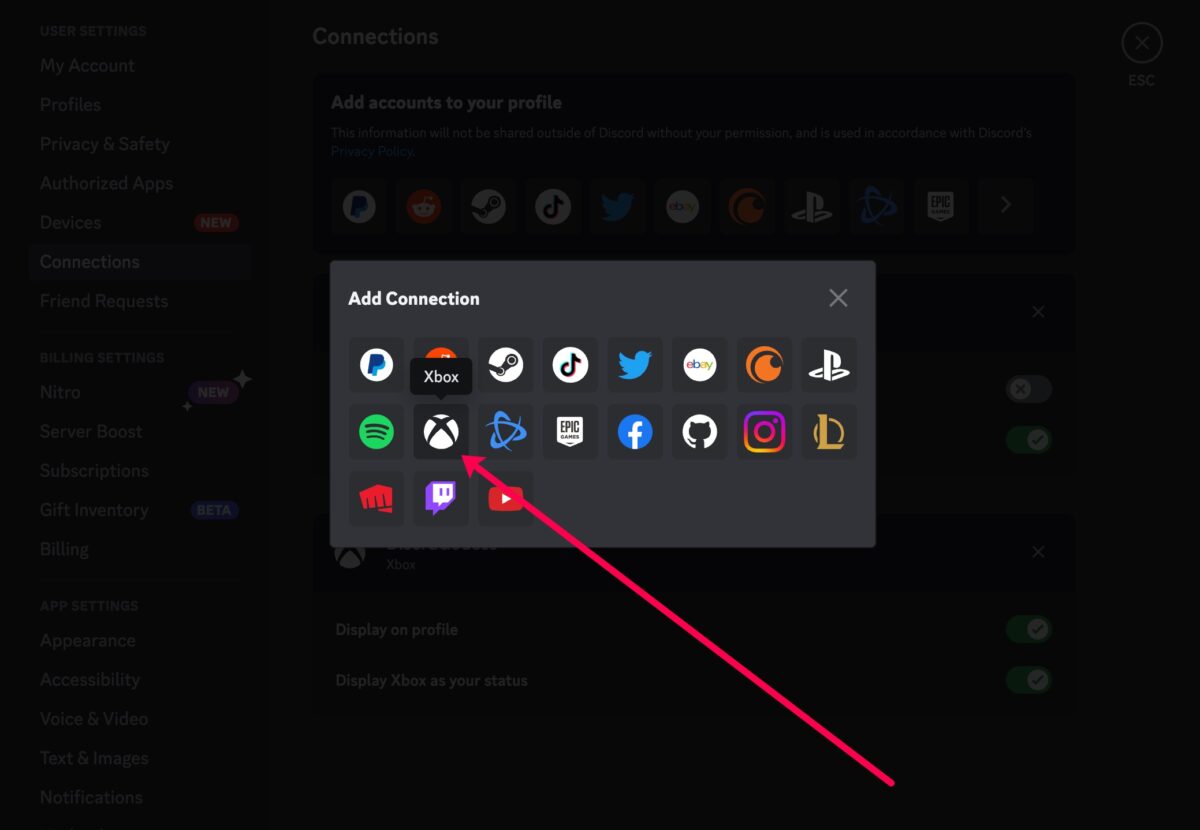 找到Xbox 圖標。
找到Xbox 圖標。
©”TNGD”.com
第 4 步:登錄您的 Xbox 帳戶
單擊“繼續”,直到打開新網頁。然後,登錄您的 Xbox 帳戶。
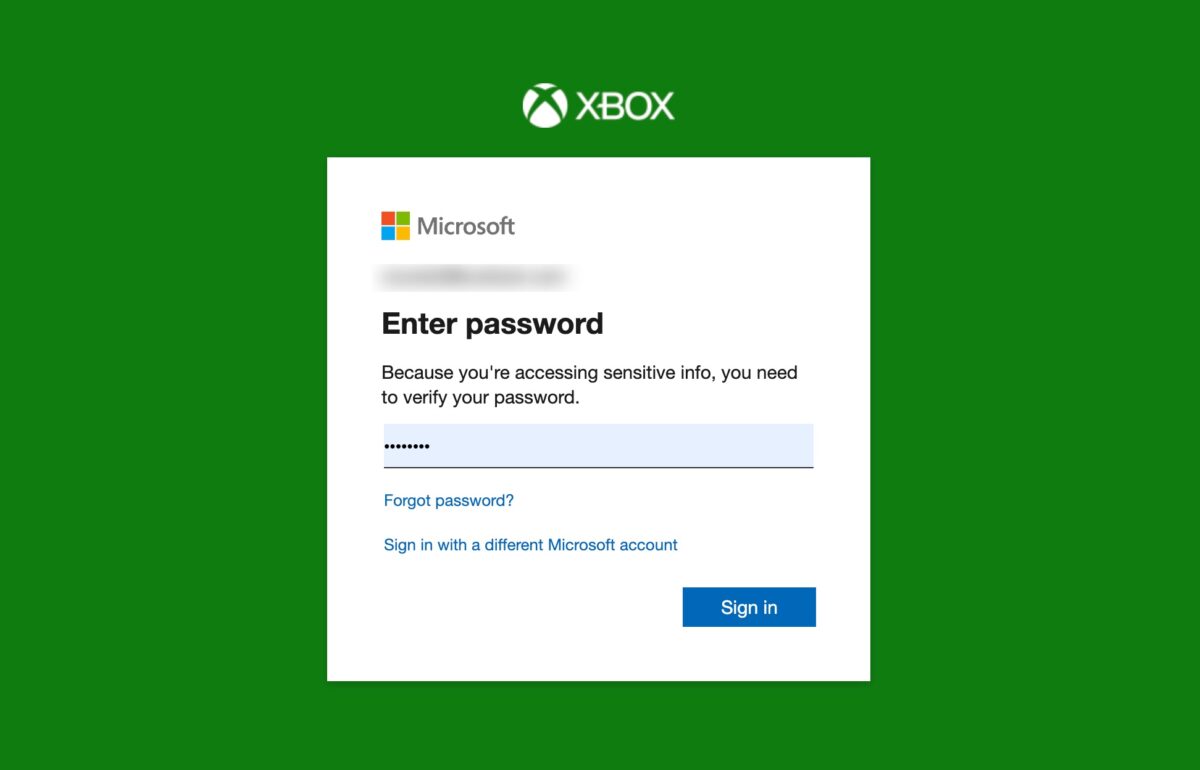 登錄您的 Xbox 帳戶。
登錄您的 Xbox 帳戶。
©”TNGD”.com
第 5 步:單擊授權並繼續
返回 Discord 並單擊“授權並繼續”。
有用的提示:如果您登錄了錯誤的 Xbox 帳戶(您親愛的作者是憑經驗說的),只需單擊 Xbox 帳戶旁邊的 X。然後,在您的默認網絡瀏覽器上註銷您的 Xbox 帳戶後重複該過程。
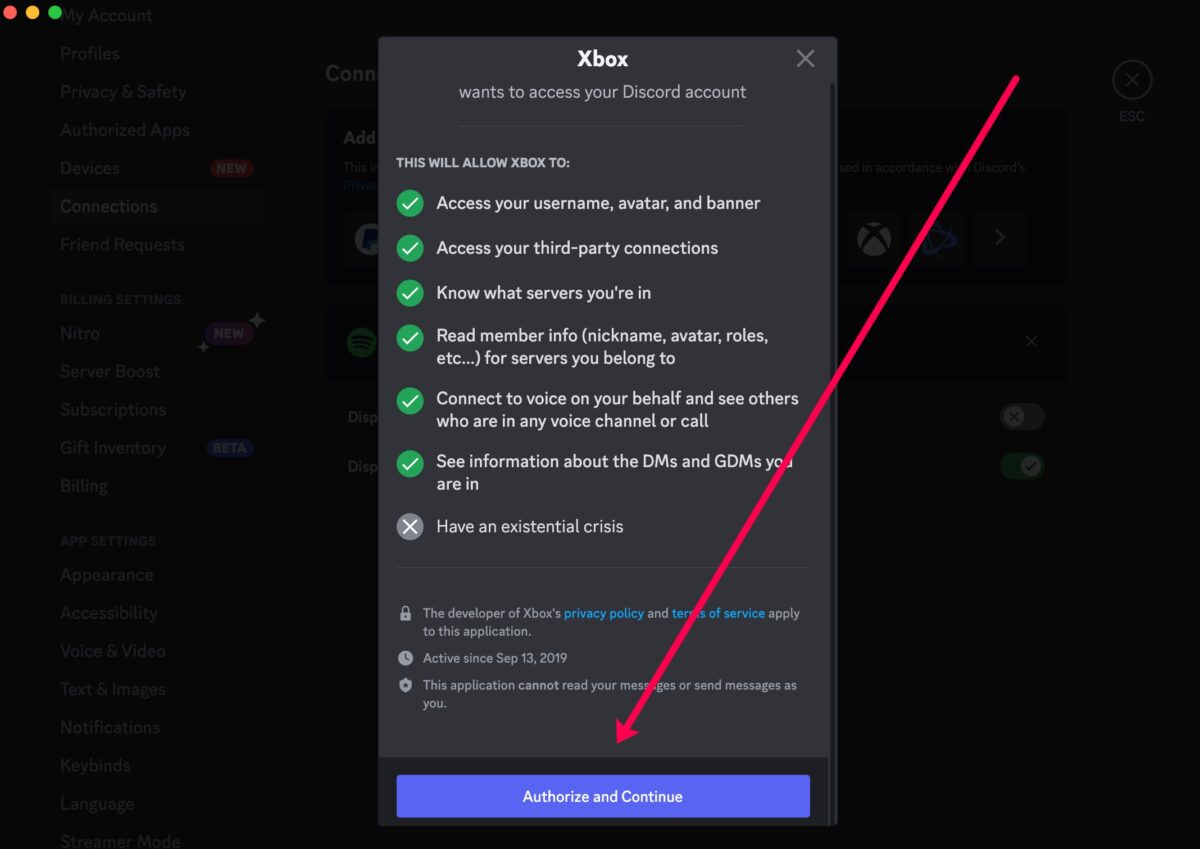 再次在 Discord 中,單擊授權並繼續。
再次在 Discord 中,單擊授權並繼續。
©”TNGD”.com
如何在移動設備上鍊接您的 Discord 和 Xbox 帳戶
Discord 非常出色,因為您可以在 PC、Xbox 或移動設備上使用它。如果您更喜歡使用 Discord 移動應用程序,請按照以下步驟操作:
注意:最好在您的智能手機或平板電腦上安裝 Discord 移動應用程序。如果您正在與朋友進行大逃殺,而您的 Xbox Discord 出現故障,您可以快速切換到移動應用程序並繼續遊戲(同樣,根據這裡的經驗)。
第 1 步:點擊您的個人資料圖標
確保您已登錄 Discord 應用,然後點擊右下角的個人資料圖標。
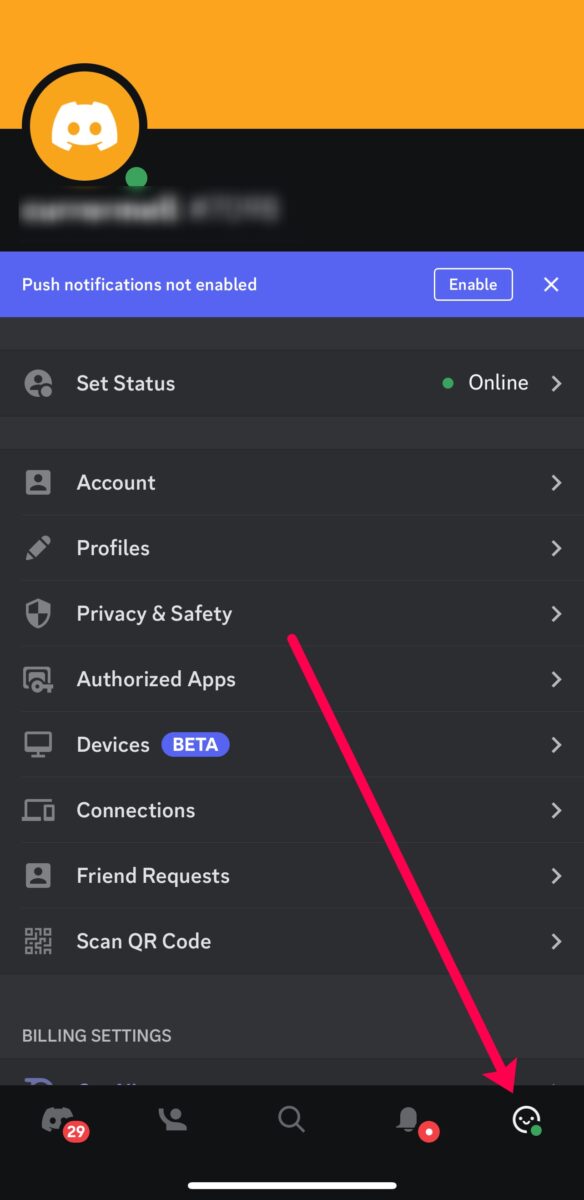 在右下角找到個人資料圖標。
在右下角找到個人資料圖標。
©”TNGD”.com
第 2 步:點擊“連接”
現在,點擊“連接”。
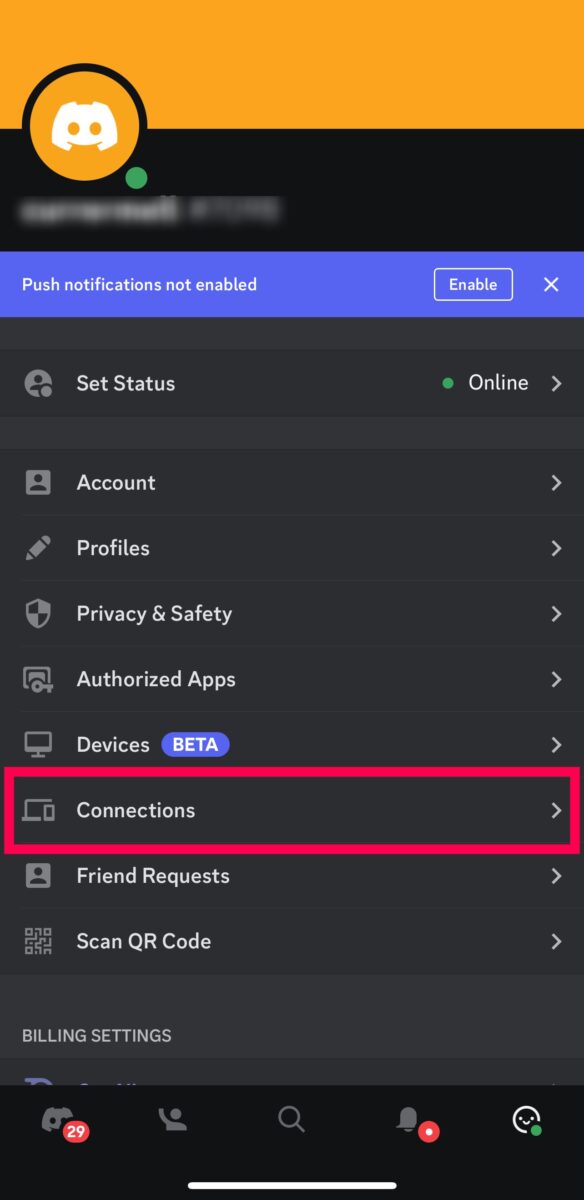 從菜單中選擇連接。
從菜單中選擇連接。
©”TNGD”.com
第 3 步:點擊添加
點擊右上角的添加。
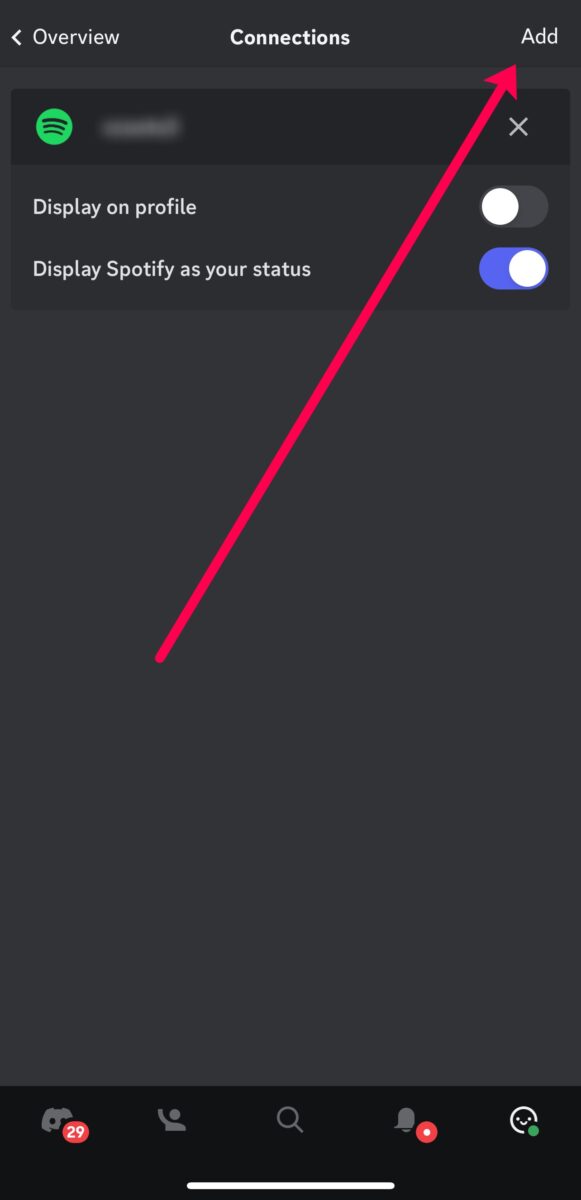 在右上角找到添加。
在右上角找到添加。
©”TNGD”.com
第 4 步:點擊 Xbox
選擇 Xbox 選項。
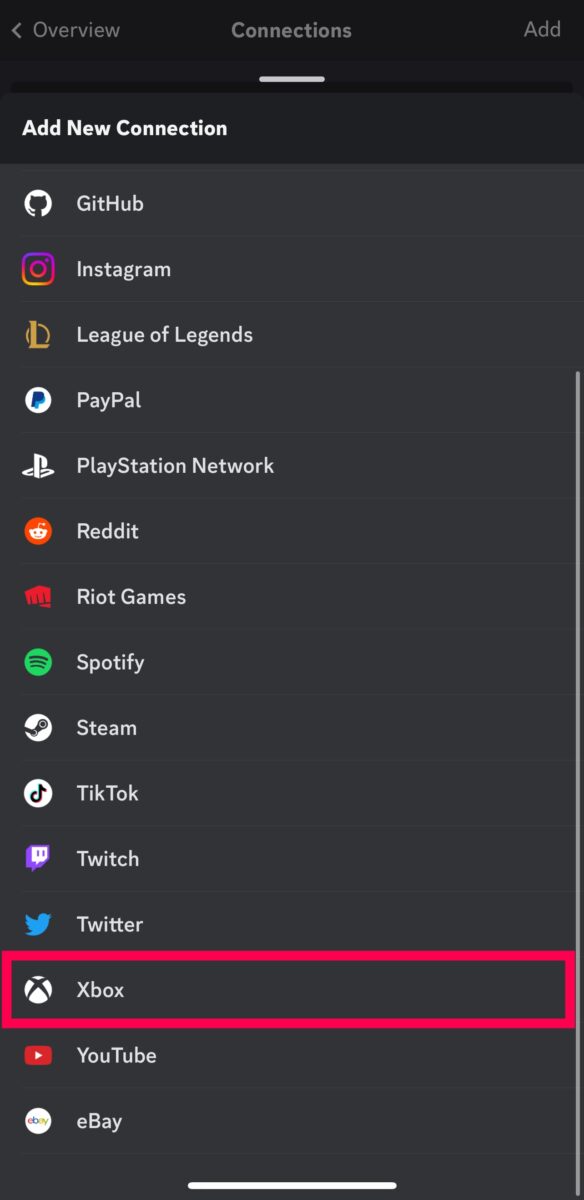 找到 Xbox 選項。
找到 Xbox 選項。
©”TNGD.com
第 5 步:點擊開始使用
出現一個小的彈出窗口,詢問您是否要開始使用。選擇開始。
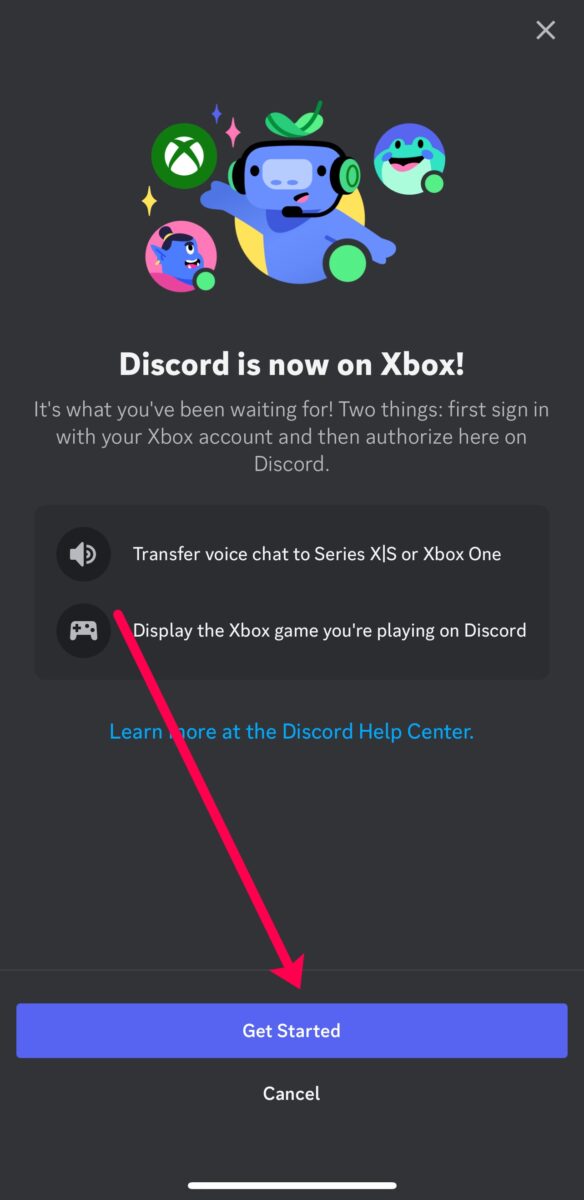 選擇“開始”按鈕。
選擇“開始”按鈕。
©”TNGD”.com
第 6 步:登錄 Xbox
單擊“繼續”。最後,登錄您的 Xbox 帳戶並授權連接。
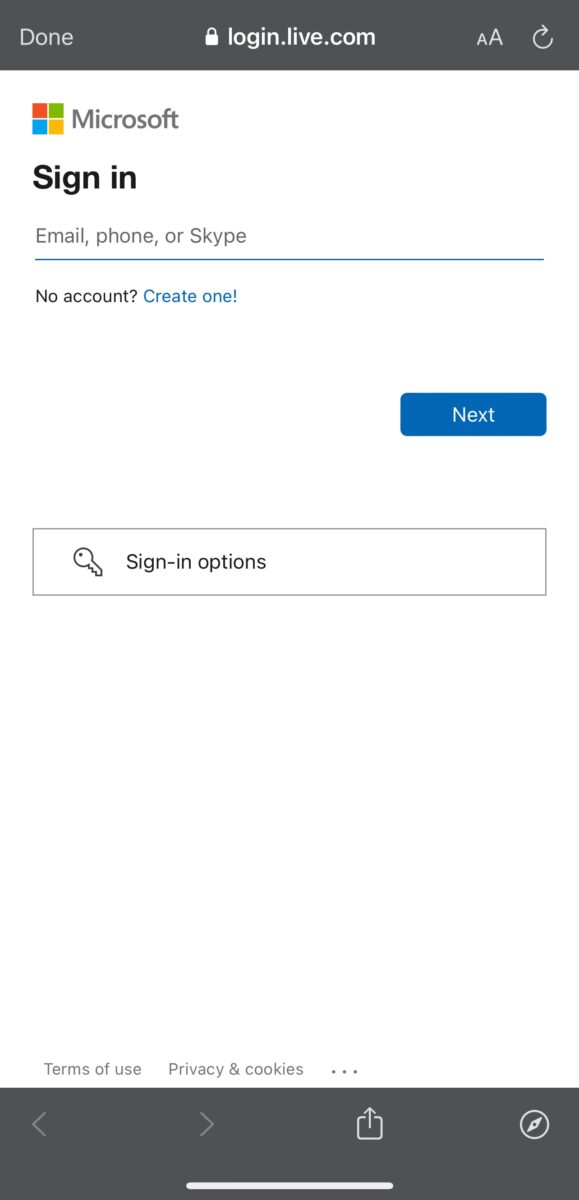 登錄您的 Xbox 帳戶。
登錄您的 Xbox 帳戶。
©”TNGD”.com
如何在 Xbox 上使用 Discord
現在,是時候開始在 Xbox 上使用 Discord 了。您在前面部分中的所有辛勤工作即將得到回報!
幸運的是,Discord 功能的工作方式類似於 Xbox 的本機聊天功能。以下是啟動 Discord 聊天並將其留在 Xbox 上的方法:
第 1 步:單擊 Xbox 按鈕
拿起您的 Xbox 控制器並按下 Xbox 按鈕。
 單擊控制器上的 Xbox 按鈕。
單擊控制器上的 Xbox 按鈕。
©”TNGD”.com
第 2 步:單擊“派對和聊天”
稍微向下滾動並選擇控制器上的 A當您突出顯示單擊派對和聊天時。
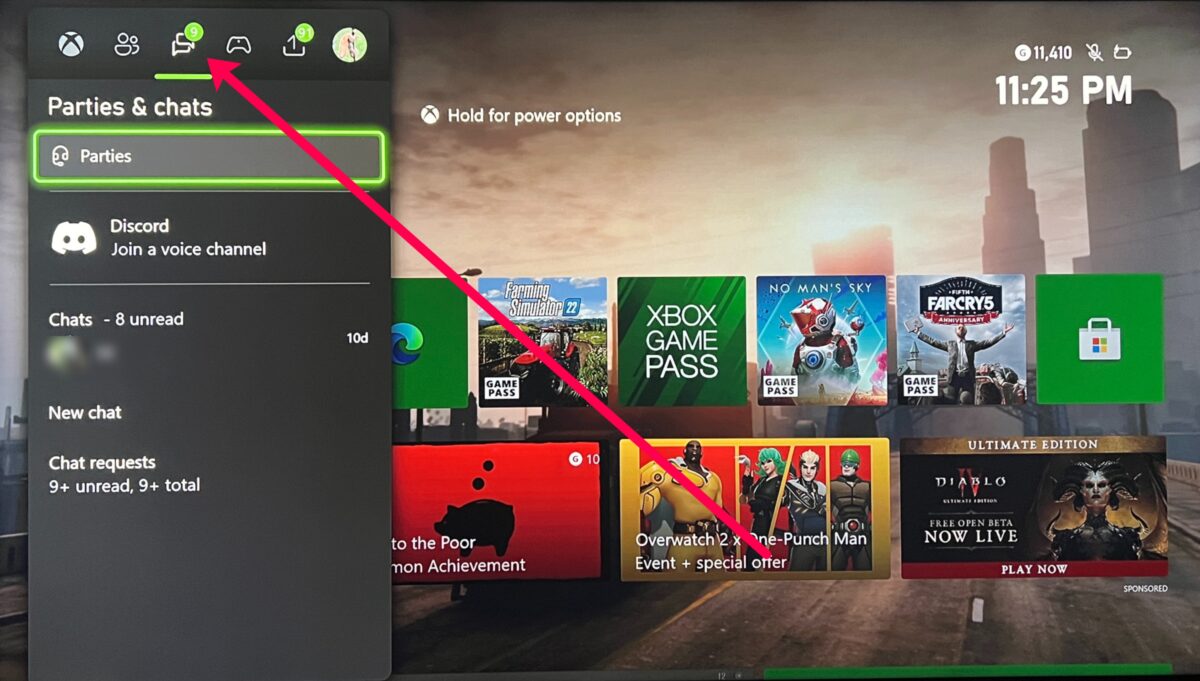 選擇派對和聊天。
選擇派對和聊天。
©”TNGD”.com
第 3 步:選擇 Discord
現在,選擇不和諧。
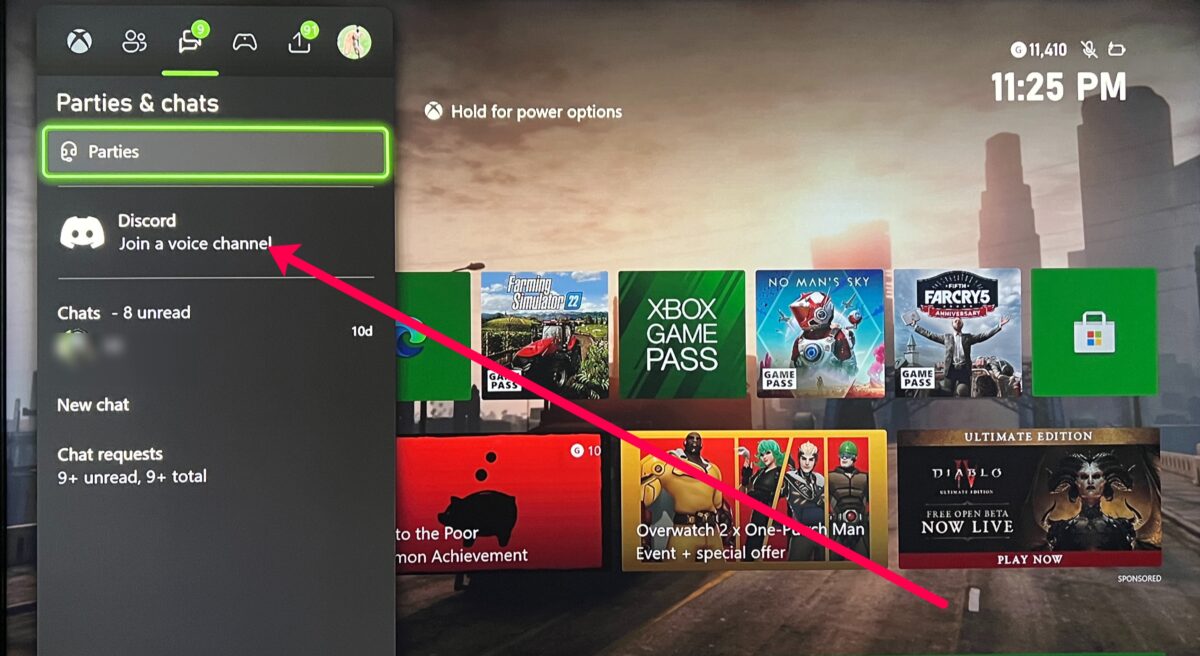 選擇Discord選項。
選擇Discord選項。
©”TNGD”.com
第四步:選擇Discord語音頻道
選擇Discord語音你想加入的頻道。然後,開始與您的朋友聊天。
注意:您將使用移動或桌面應用程序在 Discord 上看到您加入的服務器列表。如果您沒有看到任何內容,請確保您登錄了正確的 Discord 帳戶。您可能還需要打開 Discord 應用並加入服務器。
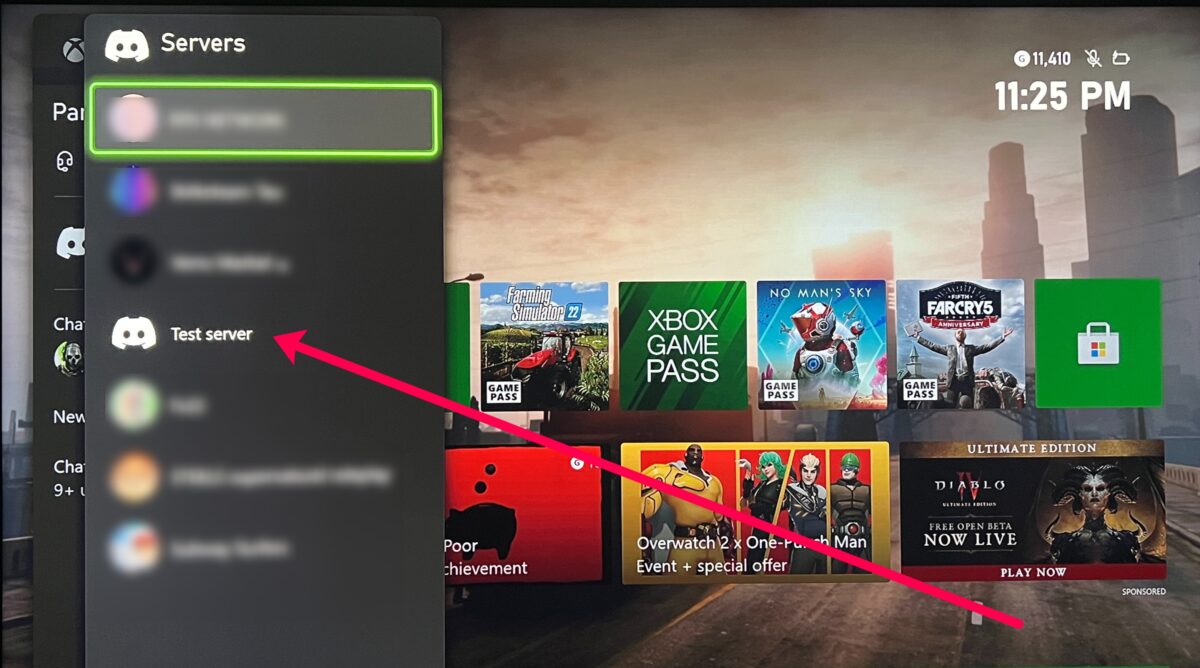 選擇正確的Discord頻道。
選擇正確的Discord頻道。
©”TNGD.com
第5步:選擇斷開連接
玩完遊戲後,再次執行這些步驟,但選擇“斷開連接”以離開 Xbox 上的 Discord 頻道。
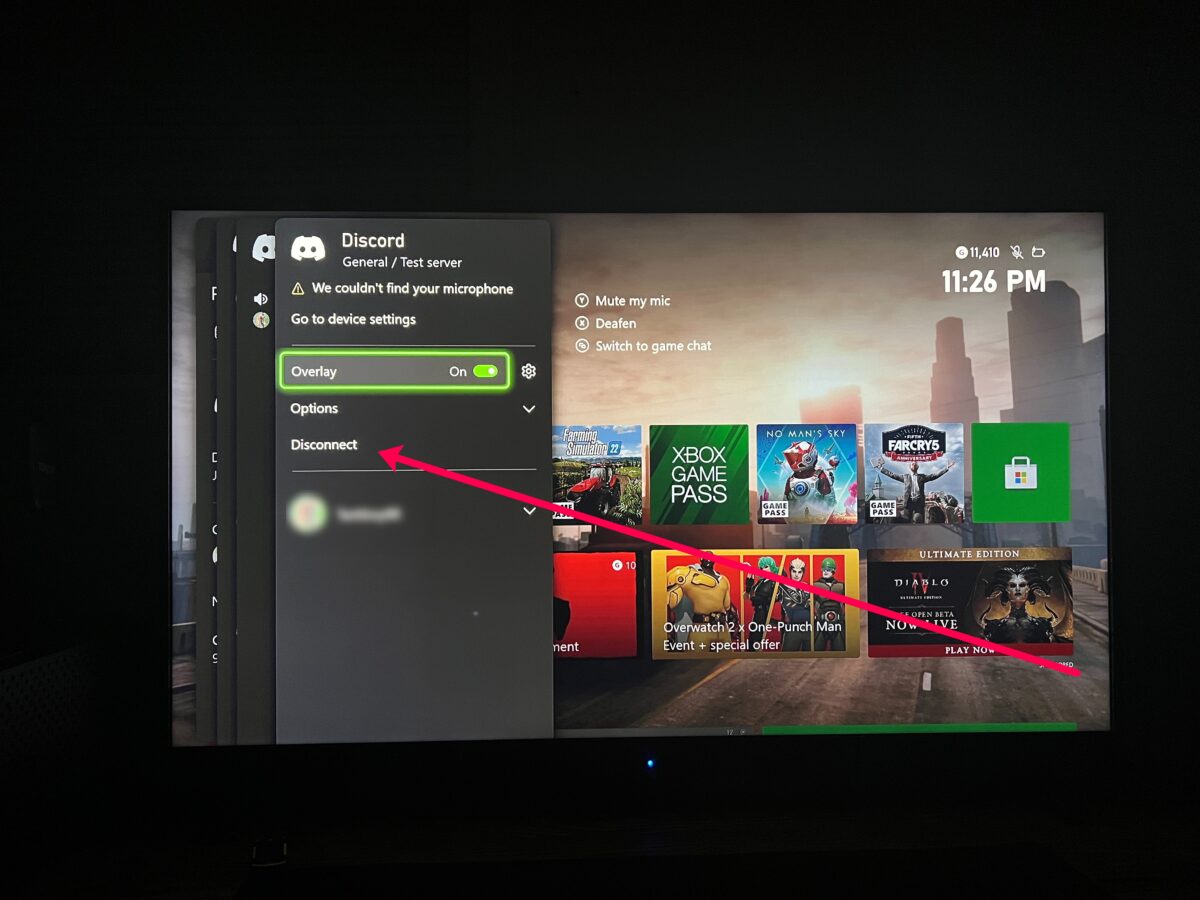 要離開頻道,請選擇“斷開連接”。
要離開頻道,請選擇“斷開連接”。
©”TNGD”.com
Discord 和 Xbox:與朋友共度美好時光
我們在上面概述了很多步驟。 Discord 是一項很棒的服務,而且用途廣泛。但在 Xbox 上使用 Discord 並不總是那麼簡單。幸運的是,您有許多選項可供選擇,並且您可以立即在 Xbox 上與您的 Discord 朋友聊天!
如何通過 5 個步驟在 Xbox 上使用 Discord,附有照片常見問題解答(常見問題解答)
我可以將我的 Xbox 屏幕共享到 Discord 嗎?
不可以。屏幕共享在 Xbox 上不可用。如果您想截取屏幕截圖並將其上傳到 Discord 服務器,您可以單擊控制器上的 Xbox 按鈕並選擇共享圖標。然後,截取屏幕截圖或錄製視頻。
屏幕截圖將在準備就緒後顯示在您的 Xbox 應用程序中,您可以將其下載到您的設備。然後,您可以將其上傳到 Discord。
我還能在 Discord 和 Xbox 上舉報人嗎?
可以。如果有人違反了 Discord 或 Xbox 的社區準則,您可以通過點擊派對和聊天 來舉報他們。然後,選擇用戶並選擇報告。填寫適當的信息以提交報告。
為什麼我會收到隱私錯誤?
您的隱私設置可能會導致難以在你的Xbox。如果您收到隱私錯誤,請轉到您的個人資料設置(Xbox 按鈕>個人資料圖標>設置)。然後,轉到帳戶>隱私和在線安全>Xbox 隱私>查看詳細信息和自定義>通信和多人遊戲。
選擇允許加入交叉-播放器網絡,並設置您的選項以在 Xbox 之外與所有人進行通信。
我必須多大歲才能使用 Discord?
您必須至少年滿 13 歲才能使用 Discord。
如果我在 Xbox 上屏蔽某人,它也會在 Discord 上屏蔽他們嗎?
不。您的 Xbox 和 Discord 好友是完全獨立的。您將需要在這兩個帳戶上阻止用戶以完全阻止他們。
我如何在 Xbox 上找到 Discord 服務器?
很遺憾,您不能在 Xbox 上找到 Discord 服務器。您將需要使用 Discord 桌面或移動應用程序加入服務器。然後,它們將出現在您的 Xbox 上。